在 Windows Vista 和 Windows 7,相对于 Windows XP,从工具栏 Windows Explorer 按钮完全丢失 复制, 粘贴 和 删除。尽管这些选项(对两者均有效) 传单 以及 文件)可以通过下面的菜单访问 组织 (coltul din stanga-sus),
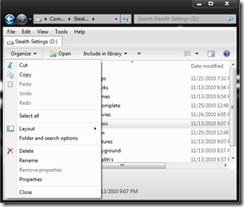
对于那些喜欢随身携带的人,他们可以 在资源管理器工具栏中添加复制、粘贴和删除 在一个小人的帮助下 注册黑客。
打开 注册表编辑 (品尝 登记 在 搜索-ul 从 开始菜单 并给予 进入)并导航到 HKEY_LOCAL_MACHINESOFTWAREMicrosoftWindowsCurrentVersionExplorerFolderTypes{5c4f28b5-f869-4e84-8e60-f11db97c5cc7}
因为这个 钥匙 是一 受系统保护,你必须首先 授予权限 能够对其进行更改。

- 右键单击该键,然后选择 权限 从显示的菜单中
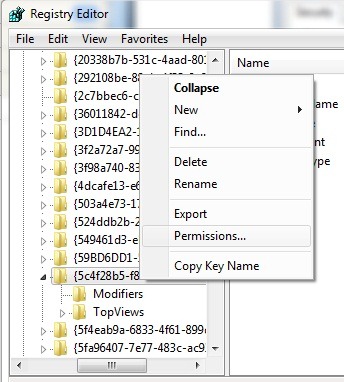
- 在新打开的窗口中,单击“高级”,然后单击“选项卡” 所有者
- 选择 顾客 您经常使用它登录(在本例中是 隐形设置)然后单击 申请 然后继续 好的
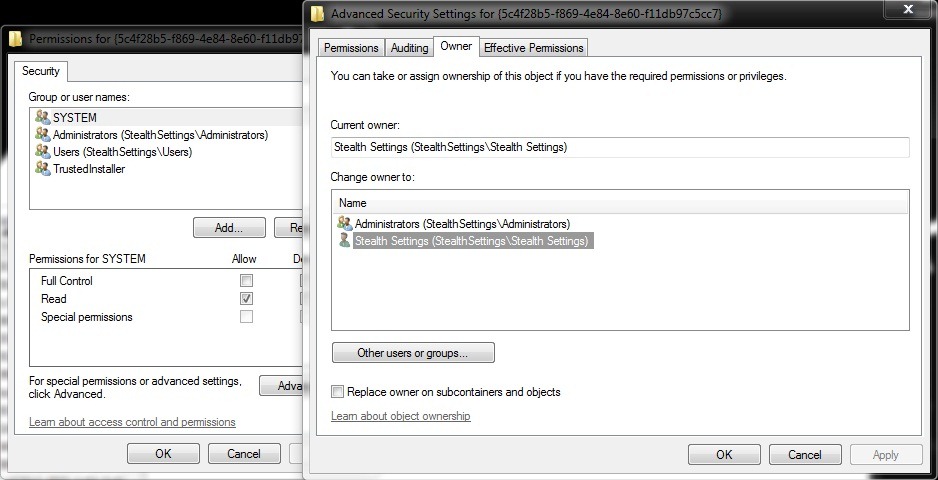
- 然后再次选择您的用户并选中右侧的框 完全控制 并给予 好的
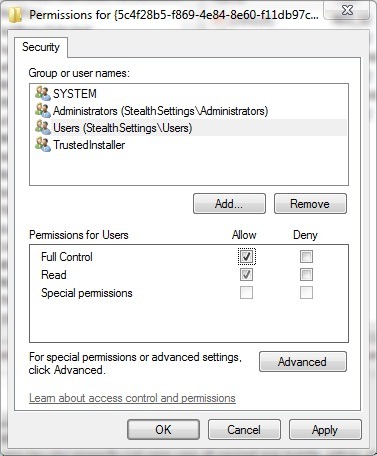
授予相应密钥(即您之前导航到的密钥)的权限后:
- 右键单击它并选择 新的 > 钥匙 从显示的菜单中
- 为新密钥命名 任务项目已选择,然后在右侧面板中右键单击该条目 默认 并选择 调整
- 在下面的领域 价值 输入下一行
Windows.复制; Windows.粘贴; Windows.删除;
- 然后单击 好的
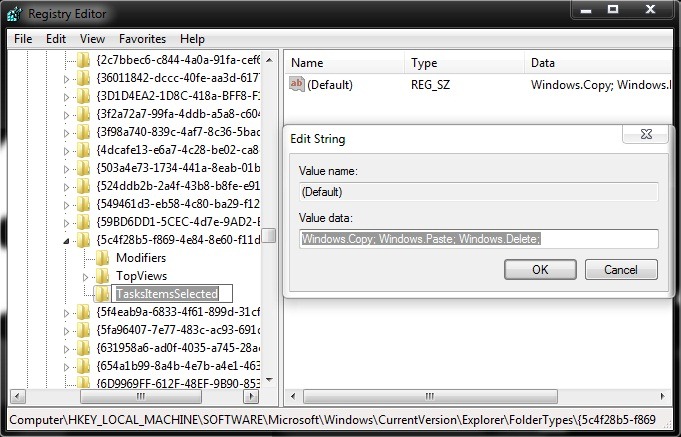
- 关闭注册表并输入 刷新浏览器
刷新后,你会发现出现了三个新按钮 Windows Explorer:复制、粘贴或删除。
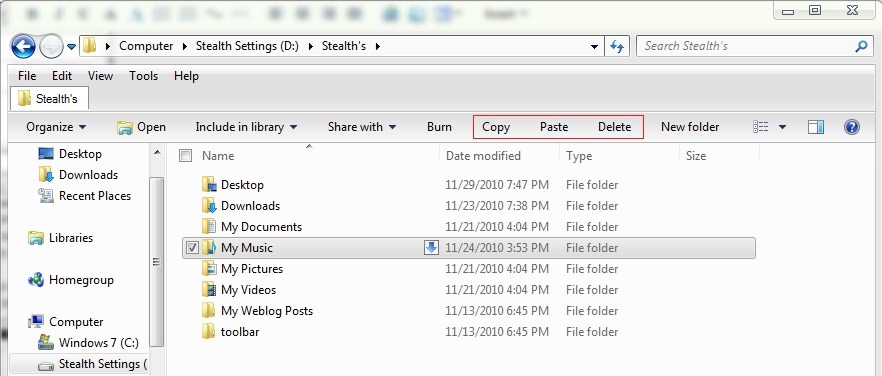
注意:在对系统注册表进行任何更改之前,我们建议创建它们的备份,以避免可能出现的不良后果。此外,完成更改后,我们建议您返回到您已授予权限的密钥的默认设置。
